Androidフォンでアンインストールできないアプリを削除するにはどうすればよいですか?
公開: 2021-02-08
Androidフォンでアンインストールできないアプリを削除するのに苦労していますか? ええと、それらがオペレーティングシステムに組み込まれているのでアンインストールすることができないあなたの電話の特定のアプリがあります。 Samsung、Xiaomi、Realme、LenovoなどのメーカーのいくつかのAndroidスマートフォンには、Androidスマートフォンからアンインストールできない多数のアプリケーションがプリロードされています。 一部のアプリケーションはかなり不要で、携帯電話のストレージの貴重なスペースしか占有しません。 これらのプリロードされたアプリは、実際には必要ないため、携帯電話から削除したい場合があることを理解しています。 ただし、アプリをアンインストールできない場合もありますが、いつでも無効にすることができます。 したがって、このガイドでは、Android携帯でアンインストールできないアプリを削除するために使用できるいくつかの方法を紹介します。

コンテンツ
- Android携帯でアンインストールできないアプリを削除する方法は?
- Androidにプリロードされたアプリをアンインストールする理由
- Androidフォンでアンインストールできないアプリを削除する5つの方法
- 方法1:GooglePlayストアからアプリをアンインストールする
- 方法2:アプリドロワーまたはメイン画面からアプリをアンインストールする
- 方法3:設定から不要なアプリケーションを無効にする
- 方法4:アプリを削除するための管理者権限を取得する
- 方法5:ADBコマンドを使用してアプリを削除する
- よくある質問(FAQ)
Android携帯でアンインストールできないアプリを削除する方法は?
Androidにプリロードされたアプリをアンインストールする理由
プリロードされたアプリをAndroidスマートフォンからアンインストールする主な理由のひとつは、アプリがデバイス上のリソースとストレージを大量に消費していることです。 もう1つの考えられる理由は、プリロードされたアプリケーションの一部がまったく役に立たず、実際には使用していないことです。
Androidフォンでアンインストールできないアプリを削除する5つの方法
Androidでアンインストールされないアプリを強制的にアンインストールする場合に使用できるいくつかの方法をリストアップしています。 Android携帯にアプリをアンインストールするための一般的な方法を試すことから始めることができます。
方法1:GooglePlayストアからアプリをアンインストールする
他の方法を試す前に、Google Playストアをチェックして、そこからアプリをアンインストールできるかどうかを確認できます。 この方法については、次の手順に従ってください。
1.Googleプレイストアを開きます。
2.画面の左上隅にある3本の水平線またはハンバーガーアイコンをタップします。
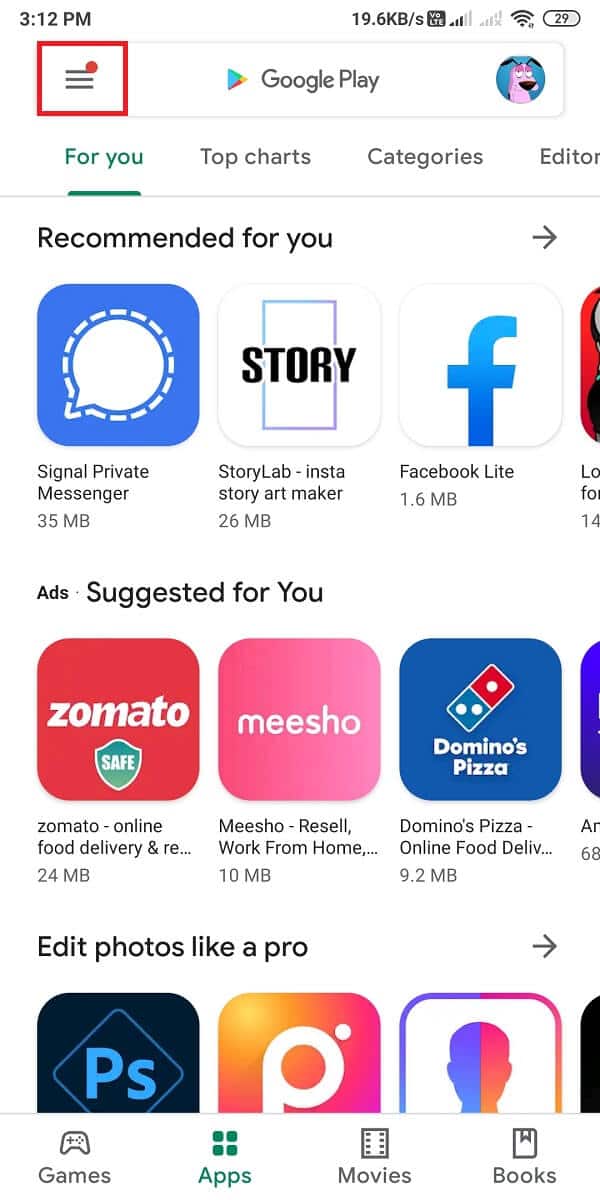
3. [マイアプリとゲーム]セクションに移動します。
![[マイアプリとゲーム]セクションに移動します。 | Android携帯でアンインストールできないアプリを削除する方法は?](/uploads/article/1186/vVTo9zlfkISTRI4R.jpg)
4.次に、[インストール済み]タブをタップして、インストールされているすべてのアプリケーションにアクセスします。
![[インストール済みアプリ]タブに移動します。 | Android携帯でアンインストールできないアプリを削除する方法は?](/uploads/article/1186/AF6N9w8KBBU7NFCr.jpg)
5.アンインストールするアプリを開きます。
6.最後に、[アンインストール]をタップして、携帯電話からアプリを削除します。
![[アンインストール]をタップして、携帯電話からアプリを削除します。](/uploads/article/1186/l3SAP3qzONJYnQF0.jpg)
また読む:あなたのAndroid携帯電話でアプリを削除する4つの方法
方法2:アプリドロワーまたはメイン画面からアプリをアンインストールする
これは、電話でアンインストールできないアプリを削除するために使用できる別の方法です。 これは、Androidデバイスからアプリケーションを削除する最も簡単な方法の1つです。
1.携帯電話のホーム画面またはアプリドロワーに移動します。
2.アンインストールするアプリを見つけます。
3.次に、アプリを長押しするか長押しして、アプリをアンインストールしたり、無効にしたりできるオプションにアクセスします。
4.最後に、[アンインストール]をタップしてアプリを削除します。
![[アンインストール]をタップして、Android携帯からアプリを削除します。 | Android携帯でアンインストールできないアプリを削除する方法は?](/uploads/article/1186/b5nllqAEbzzPD9UE.jpg)
方法3:設定から不要なアプリケーションを無効にする
携帯電話の不要なアプリを無効にすることができます。 ただし、いずれかのアプリを無効にすると、他のアプリの動作に影響を与える可能性があるという無効化の警告が表示されます。 ただし、これは実際には当てはまらず、電話の使用には影響しません。
さらに、アプリを無効にすると、バックグラウンドで実行されなくなり、他のアプリによって自動的に実行されなくなります。 したがって、アプリケーションをアンインストールできない場合は、アプリケーションを無効にしてバッテリーを節約することができ、アプリはキャッシュを収集することで不要なスペースを占有しません。 この方法については、次の手順に従ってください。
1.電話で[設定]を開きます。
2.携帯電話に応じて、[アプリ]または[アプリと通知]をタップします。
![[アプリ]または[アプリと通知]をタップします](/uploads/article/1186/XWBXVVZhFHamLCOb.jpg)
3.次に、 [アプリの管理]タブを開きます。
![[アプリの管理]に移動します。 | Android携帯でアンインストールできないアプリを削除する方法は?](/uploads/article/1186/mFUf7MxaJSJCd3TV.jpg)
4.携帯電話から削除するアプリを開きます。 膨大な数のアプリケーションからアプリが見つからない場合は、上部の検索バーを使用して、探しているアプリの名前を入力してください。
5.最後に、[無効にする]をタップして、アプリケーションを無効にします。
したがって、これは、電話でアンインストールできないアプリを削除する場合に使用できる方法の1つです。
また読む: 2021年の15の最高のAndroidランチャーアプリ
方法4:アプリを削除するための管理者権限を取得する
一部のアプリは、携帯電話にインストールまたは削除するために特別な管理者権限を必要とします。 管理者アクセスが必要なアプリは通常、アプリロック、ウイルス対策アプリ、およびスマートフォンをロック/ロック解除できるその他のアプリです。 したがって、携帯電話でアンインストールできないアプリを削除するための管理者権限を取り消す必要がある場合があります。
1.電話で[設定]を開きます。
2.設定で、[セキュリティ]または[パスワードとセキュリティ]セクションに移動します。 このオプションは、電話ごとに異なる場合があります。
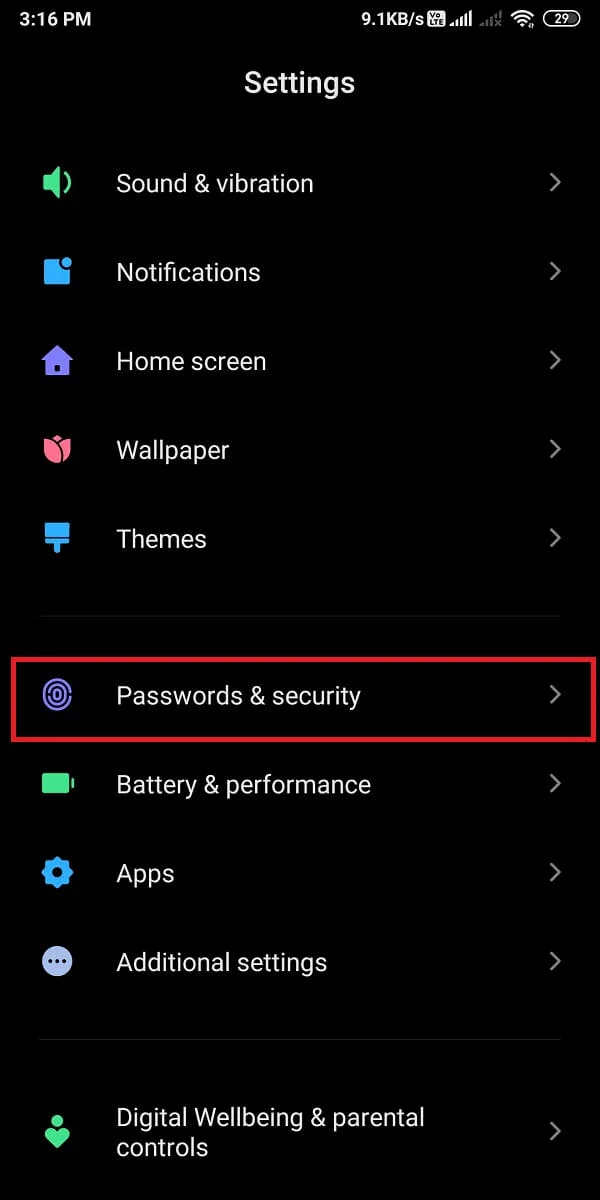

3. [認証と失効]または[デバイス管理者]タブを探します。
![[認証と失効]または[デバイス管理者]タブを探します。 | Android携帯でアンインストールできないアプリを削除する方法は?](/uploads/article/1186/KnfWY9Wa2OqLDMws.jpg)
4.最後に、管理者権限を取り消すアプリを見つけて、その横にあるトグルをオフにします。
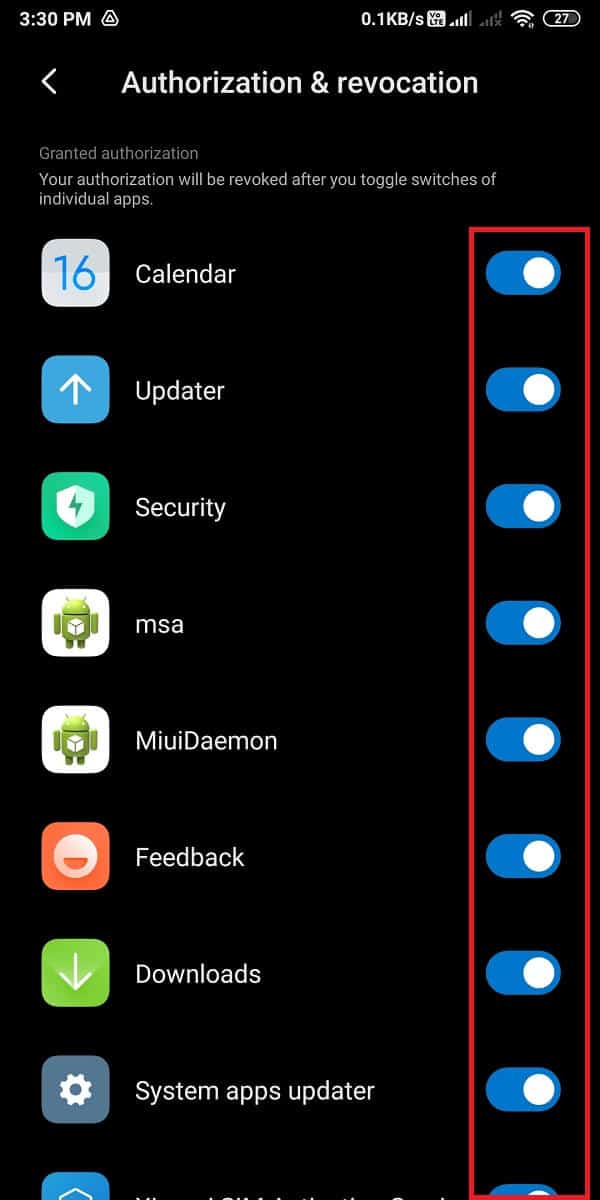
5.ポップアップが表示されたら、[取り消し]をタップします。 これにより、管理者権限が付与され、組み込みのアプリを携帯電話から簡単に削除できます。
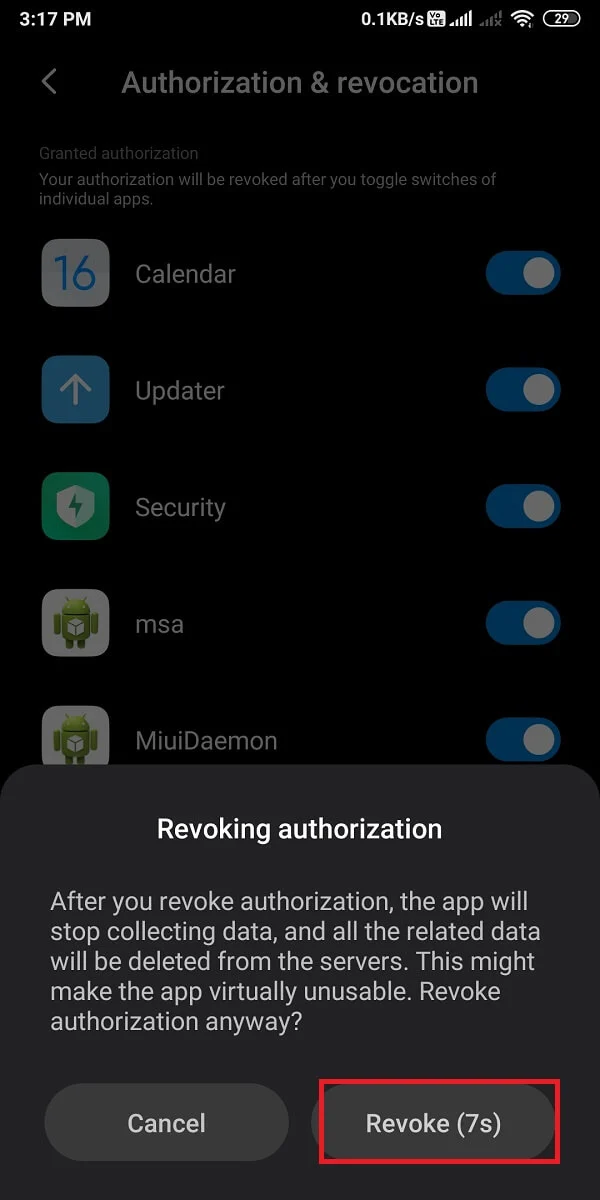
方法5:ADBコマンドを使用してアプリを削除する
上記の方法のいずれも機能しない場合は、コマンドプロンプトでADBコマンドを実行して、携帯電話からアプリを手動でアンインストールできます。 この方法については、次の手順に従ってください。
1.最初のステップは、デバイスにUSBドライバーをインストールすることです。 OEM USBドライバーを選択して、システムと互換性のあるドライバーをインストールできます。
2.次に、オペレーティングシステム(Windows、Linux、MAC)のADBzipファイルをダウンロードします。
3.zipファイルをシステム上のアクセス可能なフォルダーに解凍します。
4. [電話の設定]を開き、[電話について]セクションに移動します。
5. [電話について]で、[ビルド番号]を7回タップして、開発者向けオプションを有効にします。 ただし、このオプションは電話ごとに異なる場合があります。 私たちの場合、開発者向けオプションを有効にするために、MIUIバージョンを7回タップしています。
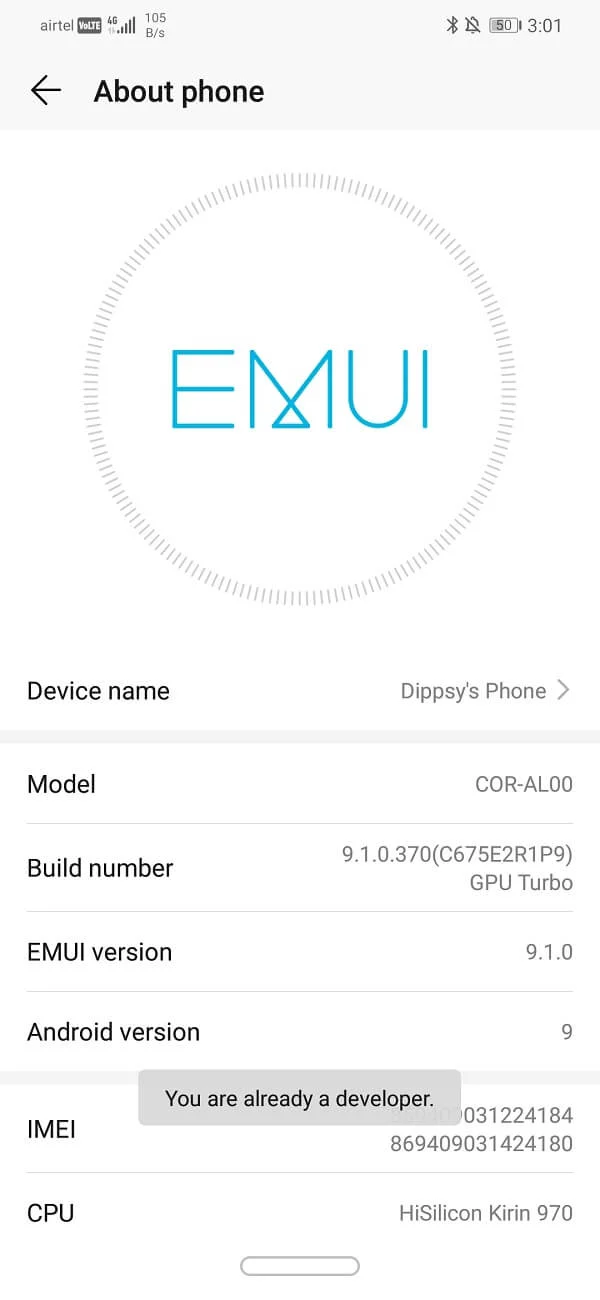
6.開発者向けオプションを有効にしたら、USBデバッグオプションを有効にする必要があります。
7. USBデバッグの場合は、電話設定を開きます。
8. [追加設定]に移動します。
![下にスクロールして、[追加設定]をタップします](/uploads/article/1186/Xw18XgPb26fltrT6.jpg)
9.開発者向けオプションをタップします。
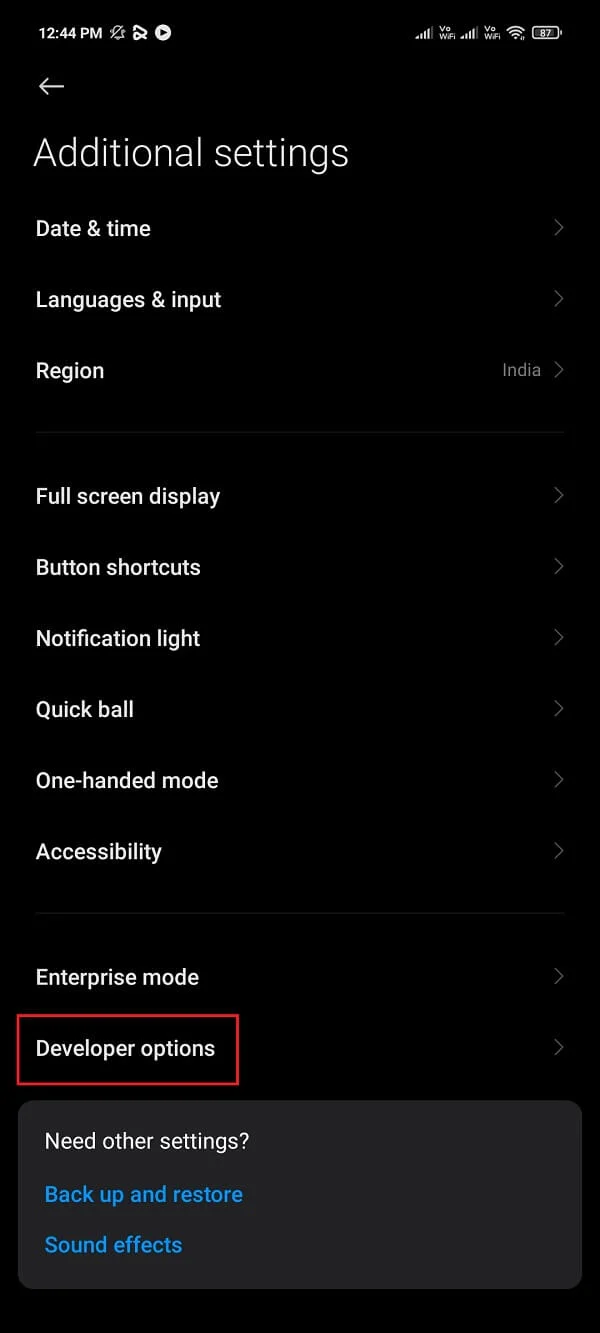
10.下にスクロールして、USBデバッグのトグルをオンにします。
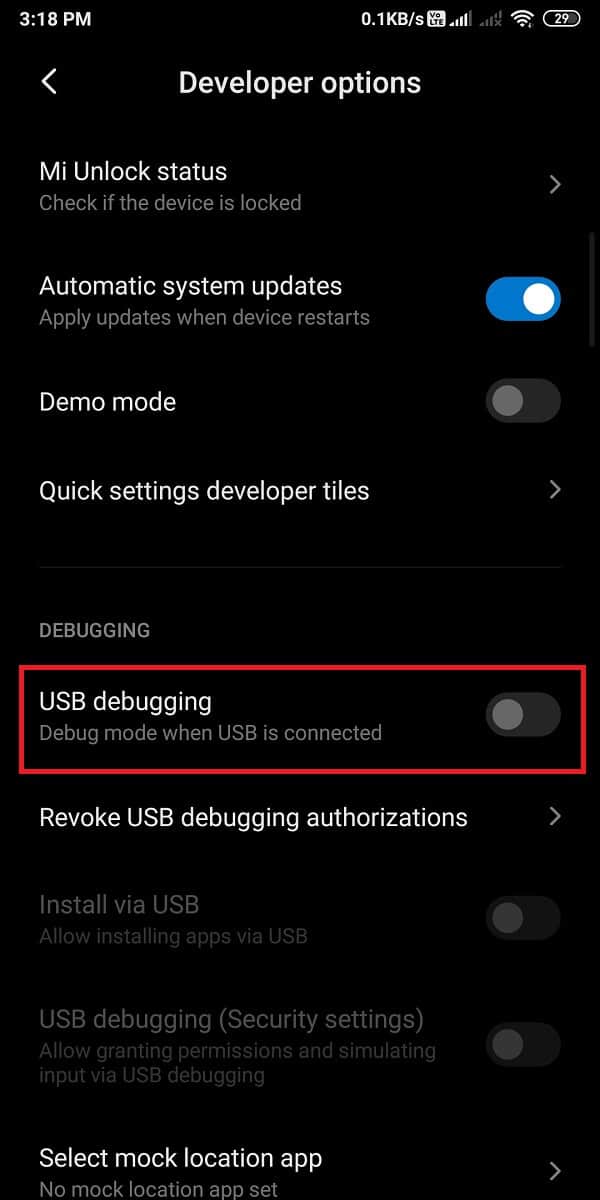
11.次に、デバイスをコンピューターに接続します。 ただし、必ず「ファイル転送」モードを選択してください。
12. ADBzipファイルを解凍したADBフォルダーでコマンドプロンプトを起動します。 Windowsユーザーの場合は、Shiftキーを押しながらフォルダーを右クリックして、[ Powershellウィンドウをここで開く]オプションを選択できます。
13.コマンドウィンドウがポップアップします。ここでコマンドadbdevicesを入力する必要があり、デバイスのコード名が次の行に表示されます。
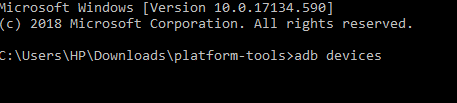
14. ADBデバイスコマンドを再実行します。デバイスのシリアル番号が表示されたら、次の手順に進む準備ができています。
15.次に、次のコマンドを入力して、Enterキーを押します。
adbシェル16.「 pmlistpackages」と入力します。 これにより、携帯電話にインストールされているアプリの全リストが表示されます。 したがって、時間を節約するために、「 grep 」コマンドを使用してリストを絞り込むことができます。 たとえば、Googleパッケージを検索するには、次のコマンドを使用できます。pmlist packages | grep'google。 '
17.アプリを見つけたら、パッケージの後にアプリの名前をコピーすることで、アプリを簡単にアンインストールできます。 たとえば、package: com.google.android.contactsの場合、「package」という単語の後に名前をコピーする必要があります。
18.最後に、携帯電話からアプリをアンインストールするには、次のコマンドを使用する必要があります。
pm Uninstall –k- user 0 <パッケージ名>この方法は少し注意が必要な場合があることは理解していますが、わからない場合は問題なく機能します。 お使いの携帯電話から頑固なAndroidアプリをアンインストールする方法。
よくある質問(FAQ)
アンインストールされないAndroidアプリをアンインストールするにはどうすればよいですか?
電話でアンインストールできないアプリを削除するには、この記事で説明した方法に従ってください。 アプリをアンインストールする方法の1つは、ADBコマンドを使用することです。 ただし、Androidスマートフォンからアプリをアンインストールできない場合は、スマートフォンの[設定]> [アプリと通知]> [アプリの管理]> [無効にする]にアクセスしてアプリを無効にすることができます。
一部のアプリをアンインストールできないのはなぜですか?
すべてのAndroidスマートフォンメーカーは、Androidスマートフォンにプリロードされたアプリをいくつか提供しています。 プレインストールされているアプリは携帯電話に不可欠な場合があるため、ユーザーはそれらをアンインストールできません。 ただし、一部のアプリは役に立たないため、アンインストールすることをお勧めします。 したがって、このガイドでは、これらのプリロードされたアプリをアンインストールするために使用できるいくつかの方法について説明しました。
Androidでアプリを強制的にアンインストールするにはどうすればよいですか?
次の手順に従って、アプリを簡単に強制的にアンインストールできます。
1.電話の設定を開きます。
2.「アプリ」または「アプリとアプリケーション」に移動します。 このオプションは、電話ごとに異なる場合があります。
3.次に、 [アプリの管理]をタップします。
4.アンインストールするアプリを見つけます。
5. [アンインストール]をタップしてアプリを削除します。 ただし、[アンインストール]オプションがない場合は、[強制停止]をタップできます。
おすすめされた:
- Android携帯でアプリをサイドローディングする方法
- スマートフォンからPCを制御するための10の最高のAndroidアプリ
- 自分で自動的に閉じるAndroidアプリを修正する
- 1つのInstagramストーリーに複数の写真を追加する方法は?
このガイドがお役に立てば幸いです。Androidスマートフォンでアンインストールできないアプリをアンインストールできました。 ほとんどのAndroidユーザーが、Android携帯でアンインストールできないアプリを削除するために使用するいくつかの方法について説明しました。 これで、Androidフォンから不要なアプリを簡単に削除できます。
